Por Federico López
Esri Servicios Online
La tecnología ha llegado a todos los ámbitos de nuestra vida... y como no podía ser de otra manera también al deporte. Ciclistas, runners, amantes del senderismo, etc. utilizan cada vez más gadgets que permiten optimizar el recorrido, pero también conocer los resultados de la sesión una vez finalizada la jornada deportiva.
Tras un duro recorrido a todos nos gusta saber los kilómetros recorridos, el desnivel que hemos salvado o los sitios por los que hemos pasado. ¿Y cuál es la mejor manera de analizar todo esto?. ¡Exacto! la que estás pensando... ¡UN MAPA!
Como hemos visto en anteriores post, con ArcGIS Online es muy sencillo crear mapas inteligentes que nos cuenten historias. Así que... ¿por qué no crear un mapa que narre nuestra última ruta de montaña?.
Veamos un ejemplo concreto con el camino que hay que seguir para llegar a un sitio espectacular, el refugio de montaña de Collado Jermoso, en pleno corazón de los Picos de Europa.
Como punto de partida sólo hemos necesitado estos datos:
- El track con la ruta que hemos obtenido de nuestro gps (en formato gpx).
- Un fichero de texto, en formato CSV, que incluye las coordenadas de los lugares más espectaculares de nuestro ascenso, además de la descripción y el enlace a la foto de cada uno de ellos.
Con esta información crear el mapa web es tan simple como seguir estos pasos:
1. Lógate en ArcGIS.com, con tu usuario y contraseña.
2. En la
parte superior encontrarás la pestaña MAPA.
Haz clic sobre esta opción
y accederás al visor de mapas de
ArcGIS.com. Donde dispondrás del lienzo y las herramientas necesarias para
construir tu mapa.
3. Arrastra tu fichero gpx hasta el mapa y verás como la ruta se carga directamente.
4. Modifica la simbología de la capa para que destaque en la composición del mapa.
Importante
Desde las opciones de la capa también modificar otros aspectos como su nombre, determinar si debe aparecer en la leyenda, etc.
5. ¿Fácil? Pues hagamos lo mismo con el csv de las fotos. Ya sabes... arrastra y modifica sus propiedades a tu gusto.
6. Vamos a configurar ahora ventanas emergentes para los puntos que representan los lugares más destacados de nuestra ruta con los siguientes parámetros:
- Título: el campo en el que recogemos la descripción del lugar (en nuestro caso será "Lugar".
- Visualización: seleccionamos la opción "No hay información del atributo".
- Contenido multimedia: agregamos una imagen a través de la url que hemos definido en nuestro CSV original.
7. Selecciona el fondo que quieres para tu mapa web entre las 12 posibilidades diferentes que te ofrece la opción Mapa base.
Importante
Además
de estas opciones predeterminadas, también podrás establecer como fondo el
servicio web de mapa que desees, ya sea a procedente de ArcGIS Server o como WMS.
8.Finalmente guardamos el mapa y lo hacemos público a través de la opción compartir.
¡LISTO! Ya tenemos un mapa que cuenta nuestra aventura en Picos de Europa.
Ver mapa más grande
De este modo, hemos transformado dos ficheros con datos alfanuméricos, en un único mapa web que nos permite reflejar nuestra ruta de un modo atractivo, interpretar más fácilmente la información y además compartirla con otras personas.
Pero podemos dar un paso más... uno de los factores más importantes de los deportes de montaña son los desniveles que hay que superar. Por eso añadir un perfil de elevación podría resultar ¡la guinda perfecta para nuestro mapa!.
Como ya sabéis la plataforma ArcGIS Online ofrece una serie de plantillas para crear aplicaciones web de un modo sencillo y sin necesidad de escribir ni una sólo linea de código.
Entre estas plantillas existe una que nos permitirá crear un perfil de elevación a partir de nuestro mapa realizando simplemente tres clics:
1. Seleccionamos la opción "Hacer una aplicación Web" desde el menú compartir.
2. Localizamos la plantilla denominada "Perfil de elevación" y elegimos la opción publicar.
3. Y finalmente definimos su nombre, descripción, ....
Y ESTE ES EL RESULTADO: Aplicación Ruta a Collado Jermoso

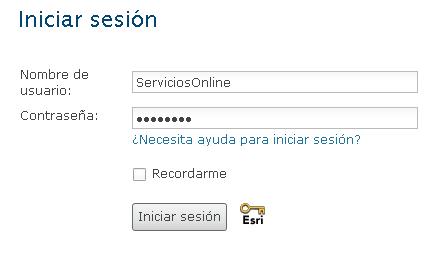


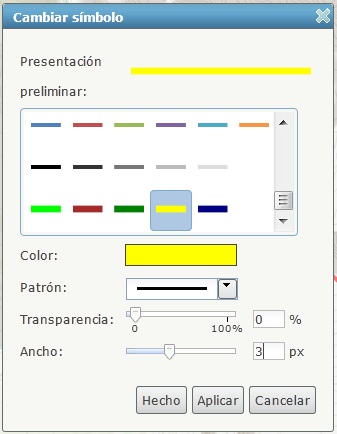




No hay comentarios:
Publicar un comentario